Windows 10: n uusi Light-teema ei ole parasjonka Microsoft on julkaissut. Ennen vuotta 1903 julkaisun Windows 10: n oletusteema oli paljon, paljon parempi. Nykyisellä valoteemalla on omituisia käyttöliittymäongelmia, kuten ettei tehtäväpalkissa ole värejä. Jos haluat käyttää tummaa teemaa Windows 10: ssä, mutta haluat silti käyttää vaaleaa teemaa sovellukseen, voit tehdä sen helposti. Tässä on miten.
Kevyt teema sovelluksille
Avaa Asetukset-sovellus ja siirry Mukauttaminen-asetusryhmään. Valitse Väri-välilehti ja avaa avattava Valitse väri -välilehti. Valitse Mukautettu.

Kun olet valinnut ”Mukautettu”, sinulla on mahdollisuusAseta oletus Windows-tila ja oletussovellustila erikseen. Vieritä alas ja valitse Pimeä kohdassa Valitse oletus-Windows-tila ja valitse Valitse oletussovellustila kohdassa Vaalea. Voit myös kääntää tämän, ts. Asettaa Windowsin oletustilan vaaleaksi ja oletussovelluksen tilan tummaksi.
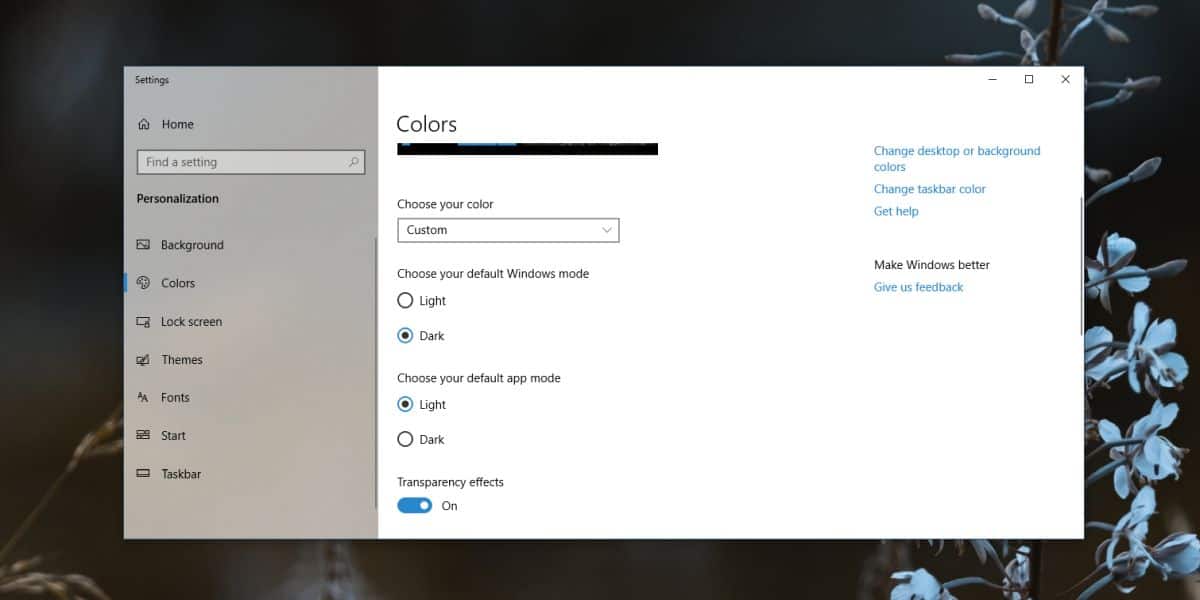
Sen pitäisi tehdä temppu. Kaikki sovelluksesi ja kaikki kontekstivalikot seuraavat teeman, jonka olet asettanut oletussovellustilaksi. Käynnistä-valikko ja tehtäväpalkki seuraavat mitä teeman olet asettanut oletus-Windows-tilassa.
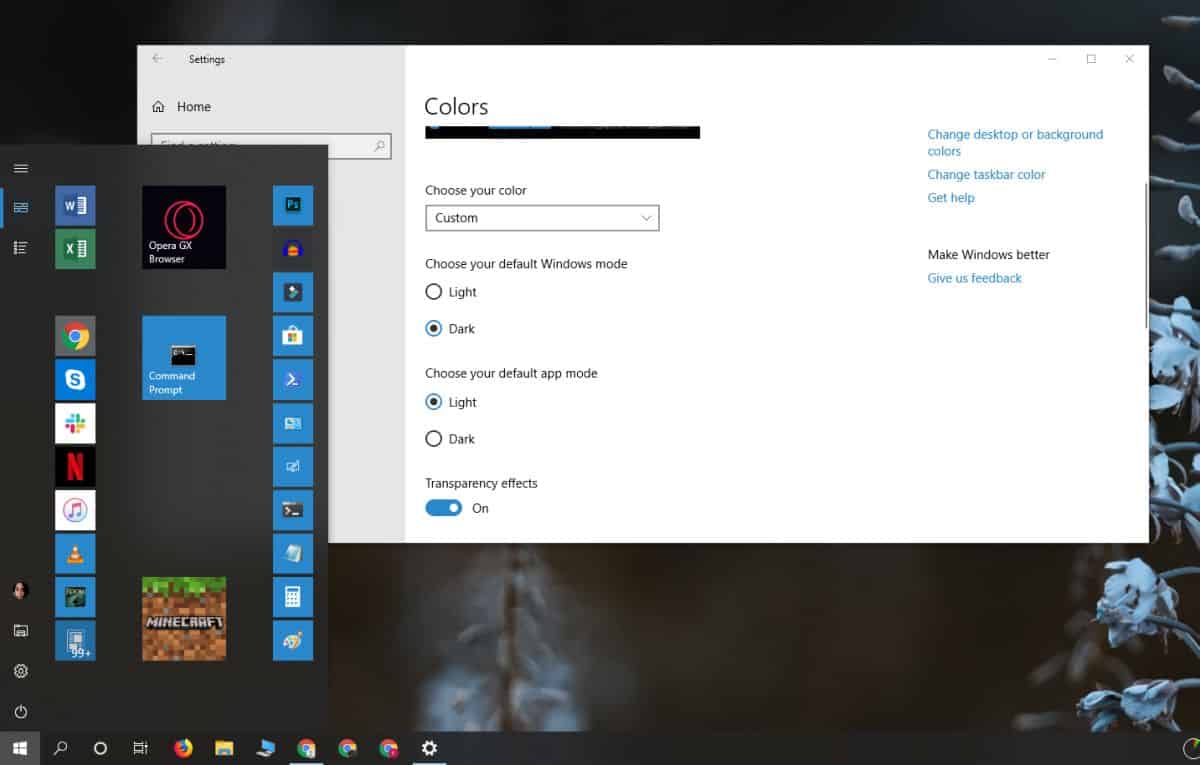
Jos mietit, mitä tapahtuu, kun asetat saman teeman Windowsille ja sovellusmoodille, se muuttaa periaatteessa Mukautettu-valinnan joko vaaleaksi tai tummaksi valitsemasi mukaan.
Koska tämä on Windows 10, vaihdetaan teemojajoskus ei toimi. Jotkut kohteet eivät siirry valittuun teemaan. Jos näin tapahtuu, sulje sovellus ja aja se uudelleen. Jos se ei vieläkään toimi, käynnistä järjestelmä uudelleen.
Tämä koskee kaikkia sovelluksia ja jos etsitvain yhden tai kahden sovelluksen sulkeminen pois käytetystä teemasta, se ei ole mahdollista. Ainoa poikkeus tähän on Chrome. Voit asettaa Chromen toimimaan vaaleassa tai tummassa tilassa, kun käytät eri teemaa Windows 10: lle.
Vaikka sovellusten määrittäminen on melko helppoa-tilassa ja Windows 10 -tilassa, ei ole niin selvää, mitä valikoihin sovelletaan. Windows 10 kohtelee valikkoja kuten sovelluksia, joten jos asetat sovellustilaksi kevyt, valikot ovat kaikki valkoisia. Samoin, jos asetat sovellustilaksi 'tumma', myös valikot ovat tummat. On hieman pettymys, että valikoita ei voida pakottaa noudattamaan samaa teemaa kuin Windows-tilassa, mutta siinä ei voida tehdä paljon.













Kommentit